Ved hvad der har styrtet din Windows-pc med whokrashed: - Lukkes dit system eller viser et blå skærm lige pludselig?: - Det ville være dejligt, hvis du kan kontrollere, hvad der har styrtet dine vinduer ned. Når et system, der kører til at gå ned, håndteres effektivt ydeevne vil helt sikkert blive forbedret. Du kan kontrollere årsagen til nedbruddet ved hjælp af et gratis værktøj med navnet 'WhoCrashed‘. Som navnet antyder, er værktøjet ikke andet end en livredder på vores pc. Det fortæller dig på grund af hvilke grunde, dit system styrtede ned, hvornår skete det, hvorfor skete det osv. At finde årsagen hjælper os med at fjerne det uundgåelige systemnedbrud. For at have en detaljeret analyse af dit system behøver du ikke at være en computernørd, du skal bare gennemgå den rapport, der er genereret ved hjælp af 'WhoCrashed'.
Hvad du vil gøre er simpelt. Download, installer og kør 'WhoCrashed' på din pc.
Se også :Sådan løser du Moziila Crashing hver gang
1.Download og installer
Du kan downloade WhoCrashed fra sin startside.
Klik her for at gå til download-siden. Ved at rulle ned kan du se downloadlinket som følger:
Vælg 'Download gratis hjemmeudgave'. Derefter downloades installationsfilen med navnet 'whocrashedSetup.exe' automatisk. Kør filen og installer værktøjet på din pc. Når din installation er færdig, kan du udføre den første analyse.
2. bruger WhoCrashed
Når du åbner WhoCrashed, vises følgende vindue.

jeg. For at analysere din pc, skal du vælge 'Analyser' fra værktøjslinjen.
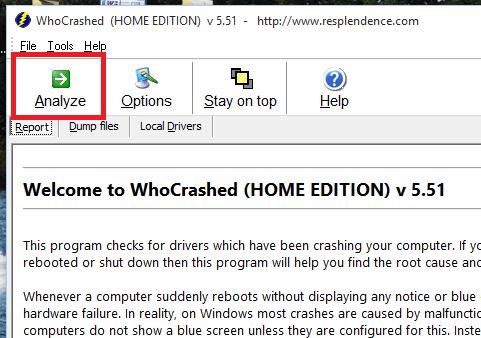
ii. WhoCrashed analyserer derefter pc'en, og rapporten udarbejdes. Rul ned for at se rapporten.
Rapporten indeholder systemoplysninger, crash dump-analyse og konklusion.
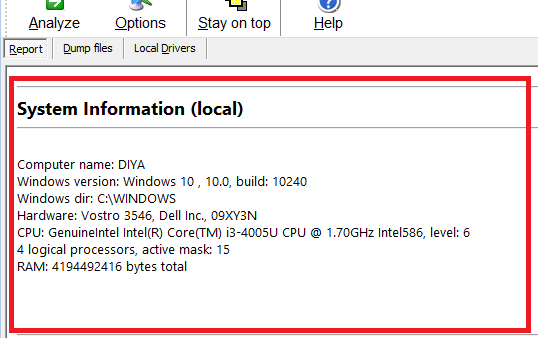
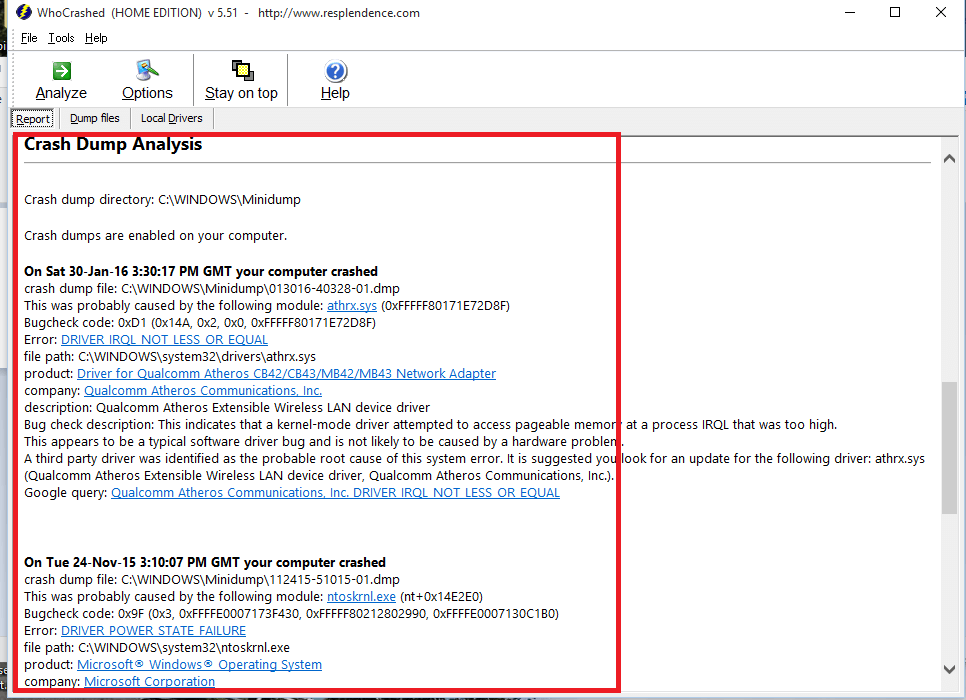

iii. Når analysen er udført. Dump-filoplysninger kan fås fra fanen 'dump-filer'.
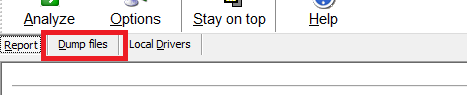
derefter vises oplysninger om dumpfiler.

iv. Tilsvarende er oplysninger om lokale drivere tilgængelige under fanen 'Lokale drivere'.
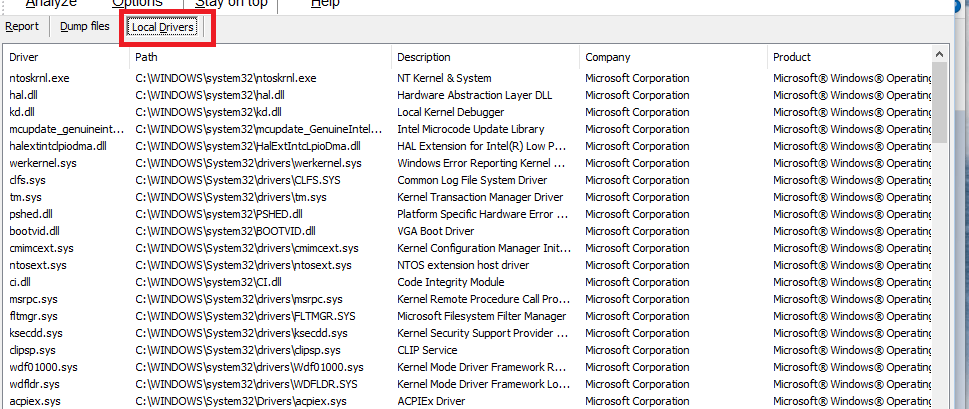
iv. Ved at klikke på 'Indstillinger' i værktøjslinjen kan du redigere forskellige indstillinger, såsom om hukommelsesdumpen skal holdes, det maksimale antal analyserapporter, der skal vises osv.

klik på 'Anvend' for at foretage ændringer.
Ved at gennemgå rapporten nøje kan vi løse årsagerne til nedbruddet. Der kan træffes modforanstaltninger som foreslået af konklusionen i rapporten.
Bliv ved med at analysere dit system og hold det sikkert. Glem ikke at handle, hvis du finder nogle nedbrud.
Alt det bedste

![[Løst] Windows 10-volumen øges automatisk](/f/c4cc7a1dfb9036c144eee6e0aacb1243.png?width=300&height=460)
